Molti utenti stanno provando quotidianamente almeno a raccogliere fps nei loro giochi. A volte è molto difficile farlo o quasi impossibile. Su Internet ci sono molti programmi progettati per accelerare le prestazioni del tuo computer e migliorare il gameplay. Razer Game Booster è uno dei più popolari tra loro: questo programma è distribuito gratuitamente da Razer e puoi scaricarlo direttamente dal sito ufficiale dello sviluppatore. Valuta il lavoro di questo software e scopri come impostarlo per te stesso in questo articolo.
Installazione e ingresso a Razer Game Booster
Per scaricare il programma, è necessario andare al sito ufficiale Razer sul link https://www.razerzone.ru.. Si noti che le versioni del programma sono due: per Windows XP e per le altre versioni di questo sistema operativo. Seleziona la tua opzione e fai clic su "Scarica ora".

Salvataggio di un file prenderà relativamente poco tempo, poiché il suo volume non supera cento megabyte.
Fare clic sul programma di installazione salvato due volte. Devi fare questi passi:
- Selezionare la directory di installazione del file.
- Concordare con il contratto di licenza facendo clic sul pulsante "Accetta".

Ciò completerà l'installazione del programma, tuttavia, è necessario inserirlo.
Devi creare un account utente. Per fare ciò, fai clic su "Crea un account" nella parte inferiore dello schermo.
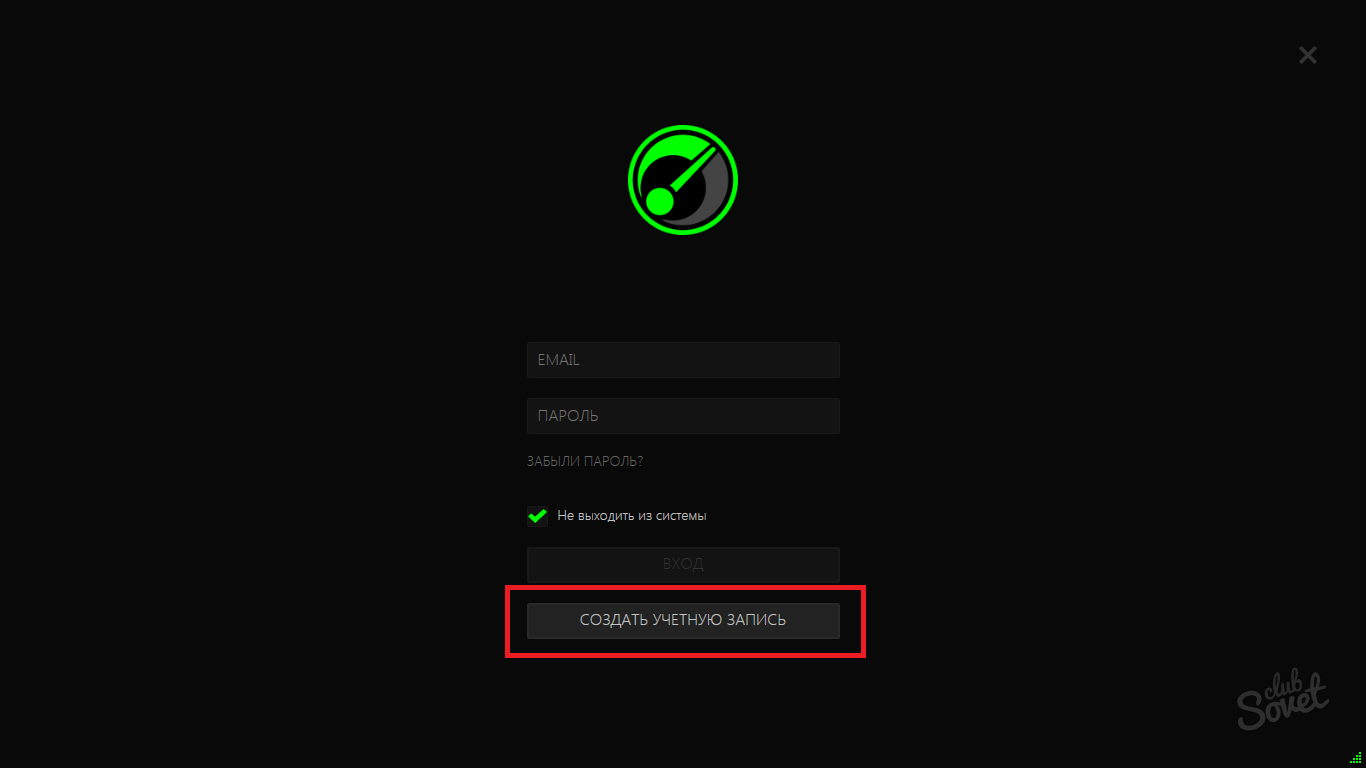
Inserire tali dati:
- Il tuo indirizzo di posta elettronica.
- La tua password futura.
- Ripeti la password.
- Controllare le parole "accetta le condizioni di servizio".
La password deve contenere almeno otto caratteri.

Ora vai al palo, che hai appena specificato durante la registrazione. Riceverai una lettera da Razer con un riferimento di attivazione all'interno. Passarlo per completare l'attivazione.

Ora torna al menu iniziale: i campi verranno già riempiti automaticamente. Accesso.
Questo è completato su questo processo di registrazione e installazione del gioco.

Accelerazione dei giochi a Razer Game Booster
Ora è possibile utilizzare l'attività principale del programma, vale a dire, l'ottimizzazione dei giochi e l'aumento del numero di FPS in loro.
- Una volta all'interno del programma, sarà nella sezione "Giochi". È necessario aggiungere quei giochi in cui è più spesso giocano. Per fare questo, cliccare sul segno più.

- Tutti i giochi, i programmi e le applicazioni del computer appariranno davanti a voi. Scegli i giochi facendo clic su di esse con il mouse. Non appena si celebra tutti loro, in cui si gioca, tornare a una piccola freccia nell'angolo in alto a sinistra dello schermo.
- Ready, ora si avrà un rapido accesso ad essi, questi giochi appariranno in alcune sezioni del programma che avete bisogno di ulteriori.

- Vai alla sezione "Utilità". Qui è l'impostazione principale della Razer Game Booster.
- Nel menu "Accelerazione", è possibile aumentare FPS nei giochi chiudendo i processi non necessari sul computer. Guarda il menu a sinistra: le combinazioni di tasti sono descritte qui, che includono l'accelerazione, così come accendere l'accelerazione istantaneamente lungo il tasto verde.

- Sul lato destro dello schermo, è possibile selezionare Opzioni processo chiaro: Fare clic sul menu Processi e le schede di cambiamento. Per impostazione predefinita, la maggior parte delle opzioni ottimali sono configurate qui, tuttavia, è possibile fare clic sul livello "personalizzato" di accelerazione e configurare tutte le schede sul proprio.
- Per esempio, se non si vuole Skype per vicino in fase di accelerazione, deve essere esclusa dai processi. Tutte le altre attività saranno chiusi durante il gioco, e poi acceso di nuovo.

- Ora vai alla cartella Diagnostics - qui si può imparare le possibili ragioni per i giochi rallentamento ed eliminarli facendo clic sul pulsante "Analisi".

- La finestra Debug ha anche un ottimizzatore. Non è meglio impostare la modalità di impostazioni personalizzate, come si può fare un errore con la scelta di opzioni. Meglio lasciare i parametri raccomandati e fare clic su "Optimize".

- Per i giochi migliori, è possibile deframmentare. In poche parole, questo è un cambiamento nella struttura di file e la distribuzione di loro attraverso il disco. La deframmentazione ci vorrà del tempo, quindi, se si decide di farlo, mantenere il computer da parte e trattare con i vostri affari.

- tempestivo aggiornamento dei driver - la chiave per il funzionamento stabile della scheda video e giochi veloci. Se avete i driver obsoleti, li vedrete in questa finestra nella scheda "Driver".

- Avanti è la caratteristica utile del programma per vedere i tuoi occhi migliorare FPS. Selezionare una sezione dello schermo in cui verranno visualizzati i fotogrammi al secondo e ricordare la combinazione di tasti dal menu a sinistra. Così potrete sempre sapere quale FPS si ha in questo momento.
- La maggior parte dei giocatori mettono queste informazioni nell'angolo in alto a sinistra.

- L'ultimo, ma non per importanza, l'opzione è la sincronizzazione. È possibile collegare il tuo account Dropbox per Razer Game Booster in modo che i dati relativi ai giochi è stato immagazzinato lì: file temporanei, di risparmio, le password. In caso di guasto del sistema, non si perde questi dati importanti.

bloccare lo schermo in Razer Game Booster
Razer previsto nel suo programma la possibilità di registrare video, così come la creazione di screenshot istantanea.
- Vai alla sezione "Screenst" e vedrete due opzioni: Screenshot e Video Capture. Nelle impostazioni video, è possibile selezionare in modo indipendente la risoluzione dei file video, la loro qualità e lasciare che di risparmio energetico, e impostare anche la combinazione di tasti.

- Nella schermata "troverete lo stesso menu con l'impostazione di questa opzione.

Impostazioni generali in Razer Game Booster
- Per configurare l'applicazione stessa e il tuo profilo nel Razer, è necessario fare clic sull'icona dell'ingranaggio in alto a destra del programma.

- È possibile disattivare il download automatico del programma insieme al sistema, controllare i suoni e il comportamento del programma quando è collegato il controller. Tutto questo si trova nella scheda "Generale".
- Nella colonna "Account" c'è la possibilità di collegare gli account di Facebook, YouTube.

- Le informazioni generali sul proprietario è riempito nel "profilo" per più facile per ripristinare i dati quando vengono persi.
- La sezione "A proposito del programma" contiene il pulsante di aggiornamento Razer Game Booster.
- Ora è possibile configurare facilmente questo programma, migliorare FPS nei giochi e registrare video presa posto.































